Profitez d'Apple TV avec Apple Music de la manière la plus pratique
Apple TV est un lecteur multimédia numérique développé par Apple Inc. vous pouvez regarder des films et des émissions de télévision comme Netflix, Disney Plus ou Amazon Prime Video sur Apple TV. Comparé à d'autres, Apple TV est un peu moins cher, coûtant 5.99 $ par mois. Si vous pouvez le remarquer, ces frais représentent environ la moitié du prix des plateformes mentionnées précédemment. Mais même si c'est moins cher, cela reste coûteux surtout pour ceux qui souhaitent réduire leurs dépenses. C'est pourquoi les utilisateurs demandent s'il est possible de profiter Apple TV avec Apple Music gratuitement.
Le regroupement d'Apple Music Apple TV peut vous aider grandement à réduire vos coûts, car vous n'avez qu'à en payer un et vous pouvez déjà profiter des deux plates-formes. Dans cet article, voyons comment diffuser gratuitement Apple Music sur Apple TV à l'aide de la meilleure application tierce.
Guide des matières Partie 1. Apple TV est-il gratuit si vous payez pour Apple Music ?Partie 2. Comment puis-je obtenir Apple Music sur l'application Apple TV ?Partie 3. Conclusion
Partie 1. Apple TV est-il gratuit si vous payez pour Apple Music ?
Nous pouvons apprendre du site Web d'Apple : si vous vous abonnez à Apple Music, vous pouvez télécharger des chansons pour les écouter sur Apple TV avec l'application Apple Music. Cependant, seuls Apple TV 4 et Apple TV 4K proposer l'application Apple Music. C'est-à-dire qu'Apple Music n'est pas pris en charge sur l'Apple TV de 3e génération ou antérieure.

Apple TV est gratuite avec les abonnements étudiants Apple Music pour une durée limitée. Cette offre spéciale est faite exclusivement pour eux afin de s'assurer que regarder des films et d'autres émissions éducatives sur Apple TV est plus abordable pour eux grâce à un abonnement Apple Music. N'oubliez pas que votre accès gratuit ne peut pas être partagé via le partage familial.
De plus, Apple TV avec Apple Music n'est pas possible pour la plupart des utilisateurs, je suggère d'envisager d'autres méthodes pour profiter gratuitement d'Apple Music. Par exemple, Apple propose un essai gratuit pour ceux qui viennent d'acheter un nouvel appareil Apple. Les produits que vous pouvez acheter pour obtenir un essai gratuit de six mois incluent AirPods Pro, AirPods Max, Beats et HomePod Mini.
Partie 2. Comment puis-je obtenir Apple Music sur l'application Apple TV ?
Si vous venez de vous abonner au forfait individuel Apple Music et que vous disposez également d'iTunes Match, utilisez votre Bibliothèque iCloud, diffuser vos fichiers Apple Music préférés sur Apple TV serait possible. Tout ce que vous avez à faire est de vous assurer que votre bibliothèque musicale iCloud est activée et que vous êtes déjà prêt à partir. Cependant, le problème est de laisser votre bibliothèque iCloud être activée tout le temps.
Dernièrement, cette situation a causé de multiples problèmes. Pour citer quelques exemples, des doublons inutiles des éléments sont créés, des éléments récemment et depuis longtemps supprimés sont restaurés dans la collection et des informations de métadonnées erronées sont associées aux chansons. Pour ajouter, cela peut entraîner de plus gros problèmes, en particulier pour ceux qui ont une très grande bibliothèque musicale.
Alors, existe-t-il une alternative possible pour profiter d'Apple TV avec Apple Music sans utiliser la bibliothèque musicale iCloud ? Heureusement, cela est possible si vous obtenez l'aide d'un logiciel professionnel. Ce n'est autre que Convertisseur de musique Apple Music d'AMusicSoft. Il est très utile de pouvoir convertir des fichiers musicaux dans un format pris en charge par Apple TV. Vous pouvez les enregistrer sur un disque dur ou un lecteur MP3 afin de pouvoir conserver les fichiers musicaux Apple pour toujours.
Ainsi, juste après les procédures de conversion et de téléchargement par AMusiSoft, vous pouvez profiter d'Apple TV avec Apple Music. En dehors de cela, AMusicSoft est très remarquable en ce qui concerne sa vitesse de travail. Il peut fonctionner jusqu'à 16 fois plus vite et peut offrir une très haute qualité audio. Suppression de DRM est également possible dans AMusicSoft et l'utilisation de plusieurs types de lecteurs est définitivement autorisée.
De plus, vous pouvez utiliser AMusicSoft facilement. Les étapes d'utilisation sont très simples et la gestion des fichiers résultants est également pratique. Vous trouverez ci-dessous les étapes à suivre pour utiliser AMusicSoft.
- Téléchargez officiellement l'application Apple Music Converter à partir de son site Web, puis ajoutez les chansons dans son système après son installation et son lancement réussis.
Téléchargement gratuit Téléchargement gratuit
- Pour ajouter les fichiers, sélectionnez-les dans votre bibliothèque musicale, puis modifiez la sortie en ajustant les paramètres de conversion ci-dessous.

- Sélectionnez un format de sortie parmi MP3, FLAC, WAV, AAC, AC3 et M4A. Ce sont les formats pris en charge par AMusicSoft. Choisissez ensuite également un dossier de sortie.

- Appuyez sur le bouton Convertir et attendez que le processus soit terminé.

- Téléchargez toutes les chansons converties en les récupérant dans le menu Converti en haut.

Maintenant que vous avez déjà les fichiers convertis stockés sur votre ordinateur local, l'étape suivante consiste à les synchroniser avec votre Apple TV pour en profiter. Une façon de le faire est d'activer le partage à domicile. Un petit rappel pour vous est de vous assurer que votre appareil dispose de la dernière version d'iTunes.
Pour utiliser le partage à domicile pour accéder à la bibliothèque multimédia de votre ordinateur sur votre Apple TV, connectez-vous au partage à domicile sur votre Apple TV :
- Accédez à Paramètres > Utilisateurs et comptes > Partage à domicile.
- Sélectionnez "Activer le partage à domicile".
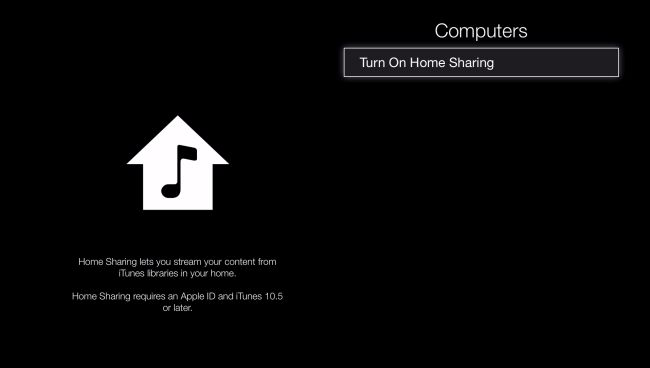
- Connectez-vous avec votre identifiant Apple. Utilisez le même identifiant Apple pour chaque ordinateur ou appareil de votre réseau de partage à domicile.
- Sur l'écran suivant, vous constaterez que le partage à domicile a été activé sur cette Apple TV.
Une fois connecté, suivez ces étapes pour accéder à la bibliothèque multimédia de votre ordinateur sur votre Apple TV :
- Connectez votre Apple TV au même réseau Wi-Fi que votre ordinateur.
- Sur votre ordinateur, ouvrez l'application Apple Music, l'application Apple TV ou iTunes pour Windows.
- Sur votre Apple TV, accédez à l'écran d'accueil, sélectionnez "Ordinateurs" et choisissez une bibliothèque partagée.
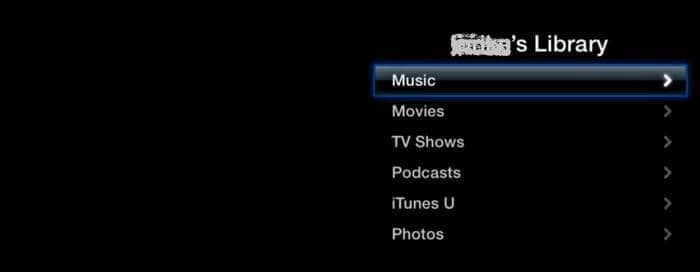
Si vous avez tout suivi, depuis les procédures de conversion et de téléchargement via AMusicSoft jusqu'à la synchronisation de la musique, alors soyez assuré qu'Apple TV illimitée avec Apple Music serait réalisable pour vous.
Partie 3. Conclusion
Sur la base de la discussion, Apple TV avec Apple Music est disponible via la bibliothèque iCloud Music. Il est également possible de s'en passer si vous utilisez Convertisseur de musique Apple Music d'AMusicSoft. Je suggère donc d'utiliser cet outil pour convertir et télécharger des fichiers Apple Music et les diffuser sur votre Apple TV sans aucun problème rencontré.
Les gens LIRE AUSSI
- Apple Music Song n'est pas disponible dans la région ? Que devrais-je faire?
- Comment profiter d'Apple Music iPod Nano via iTunes et un câble USB
- Pourquoi mon Apple Music ne lit-il pas les chansons ?
- Comment empêcher Apple Music de jouer automatiquement?
- Apple Music sur Roku : ce que vous devez savoir
- Apple Music ne peut pas se connecter, résolu
- Apprendre à créer un profil Apple Music
Robert Fabry est un blogueur passionné, un passionné de technologie, et peut-être pourra-t-il vous contaminer en partageant quelques astuces. Il a également une passion pour la musique et a écrit pour AMusicSoft sur ces sujets.